Passo 1 Acesse seu painel de controle SMTP Express pelo link http://www.smtpexpress.com.br/painel e informe seu email e senha de cadastro e em seguida, clique sobre o botão “Acessar”
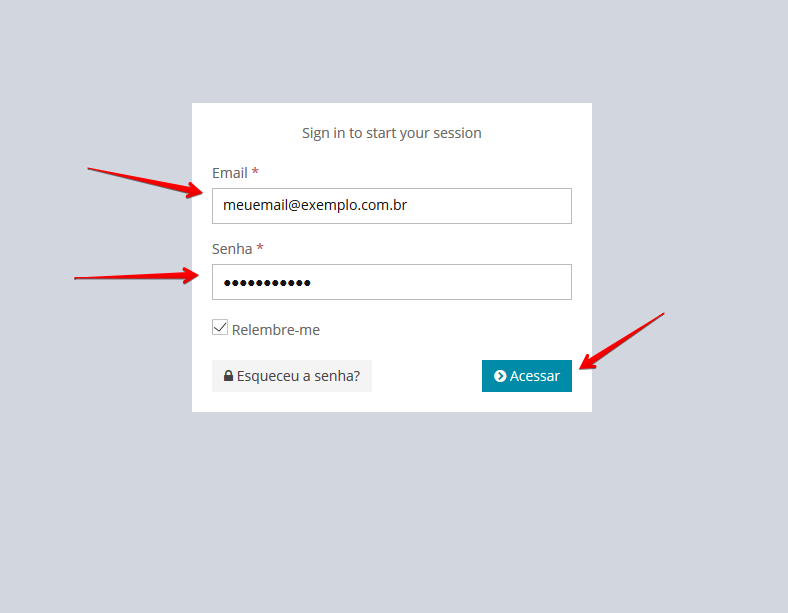
Passo 2 Logado em seu painel de controle SMTP Express, vá até o menu lateral esquerdo e clique sobre o menu “Listas” em seguida clique sobre o o sub-menu “Listas”
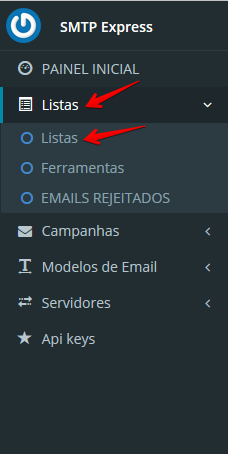
Passo 3 Na página de Listas, clique sobre o botão “Criar Novo”, em seguida, você precisará preencher alguns campos, dentre eles:

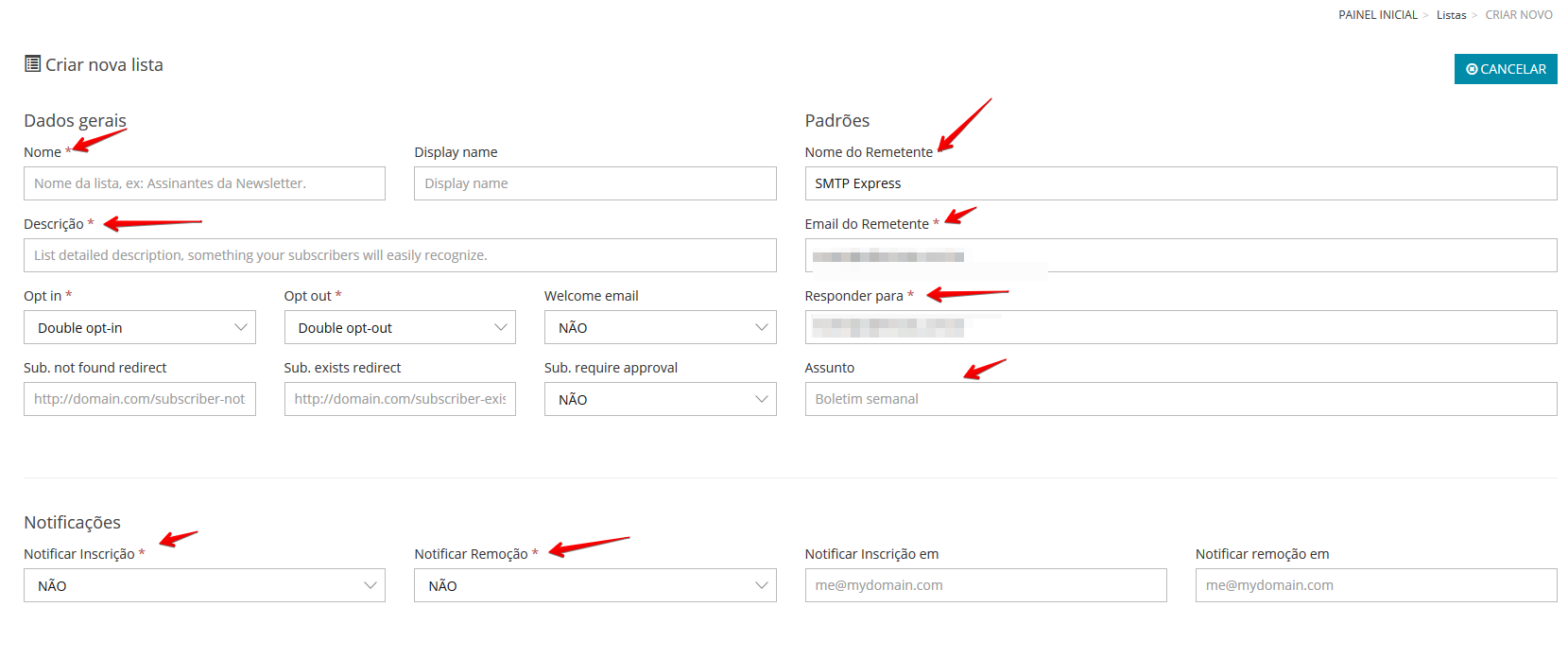
- Nome: Neste campo você deverá informar o nome para sua lista de contatos
- Descrição: Você deve informar a descrição da lista, este campo somente é mostrado para você
- Nome do Remetente: É o nome que irá aparecer nos emails de seu contato
- Email do Remetente: Este campo não deve ser alterado
- Responder Para: Neste campo, você pode informar um email para que seus contatos posso lhe responder
- Assunto: Neste campo, você deve informar o assunto da sua lista que irá aparecer para seus contatos
Em Notificações: Você poderá habilitar para receber as notificações de inscrição, descrição, caso você esteja utilizando um formulário de cadastramento.
Em Detalhes da Empresa, você deverá preencher os seguintes campos:
- Nome
- País
- Endereço
- Cidade
- CEP
Estes dados, você poderá utilizar em sua campanha de email.
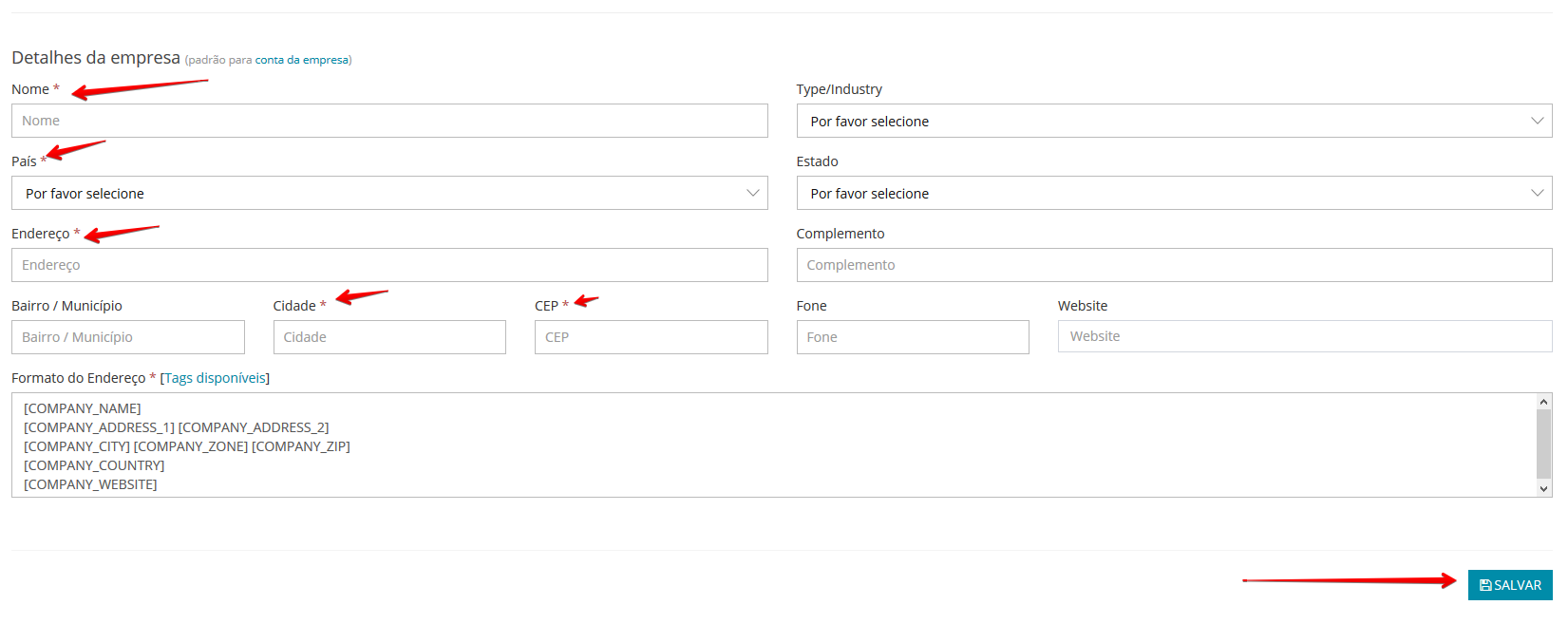
Após preencher todos os dados clique no botão “Salvar”
Passo 4 Com nossa lista criada, iremos volta novamente para menu “Listas” e clicar no sob-menu “Listas”.
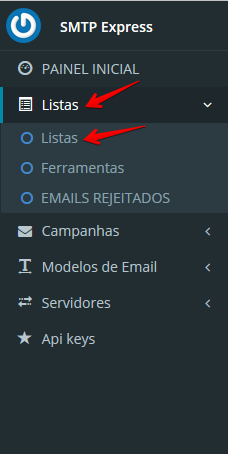
Passo 5 Iremos agora realizar a importação de contatos para nossa lista, para realizar esta importação, siga o nosso tutorial “Com importar uma lista de Contatos”
Passo 6 Após ter importado seus contatos para lista, iremos agora criar nossa campanha de email marketing. Para criar a campanha, basta ir até o menu lateral esquerdo e clicar sobre “Campanhas” e em seguida clicar no sob-menu “Campanhas”
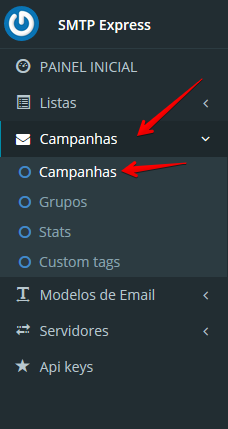
Passo 7 Na página de campanhas, clique sobre o botão “Criar Novo”, localizado na parte superior direito

Na página que foi aberta, você precisará preencher alguns campos da campanha, são eles:
- Nome campanha: Neste campo, você deverá fornecer um nome para sua campanha, este nome ele não exibido para seus contatos
- Lista usada: Neste campo devermos selecionar a nossa lista que criamos no passo anterior
Os demais campos, você poderá deixar como padrão!
Preenchido as informações acima, clique no botão “Salvar e Continuar”
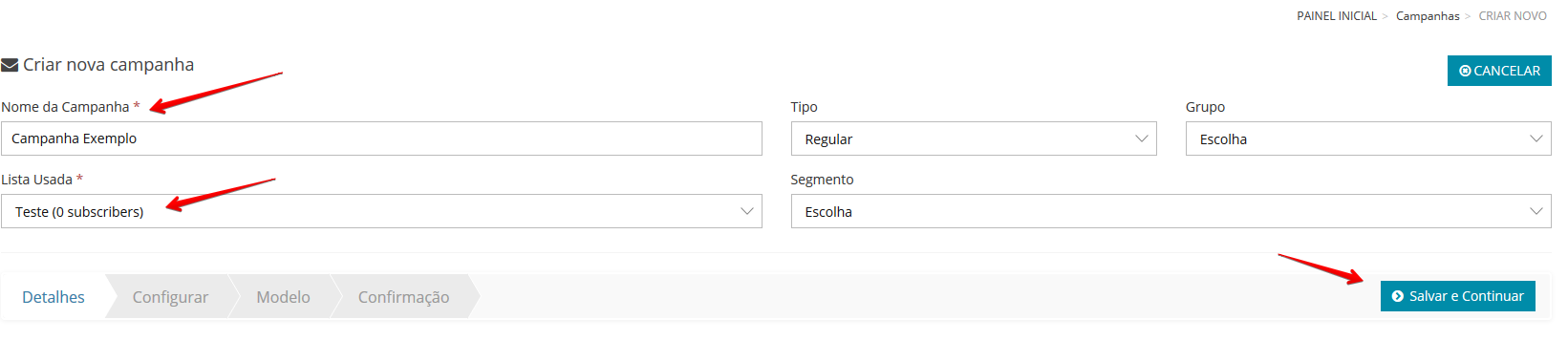
Na próxima etapa, iremos configurar nossa campanha, para isso, alguns campos precisarão ser preenchidos:
- Nome do Remetente: Neste campo, o sistema pegará os dados da lista, mas você poderá alterar se desejar
- Assunto: Neste campo, você deverá informar o assunto de sua campanha, este será apresentado aos seus contatos
- Email do Remetente: Neste campo, você deixará como padrão
- Responder Para: Neste campo, você deixará como padrão
- Para Nome: Neste campo, você deixará como padrão
Preenchido as informações acima, clique no botão “Salvar e Continuar”
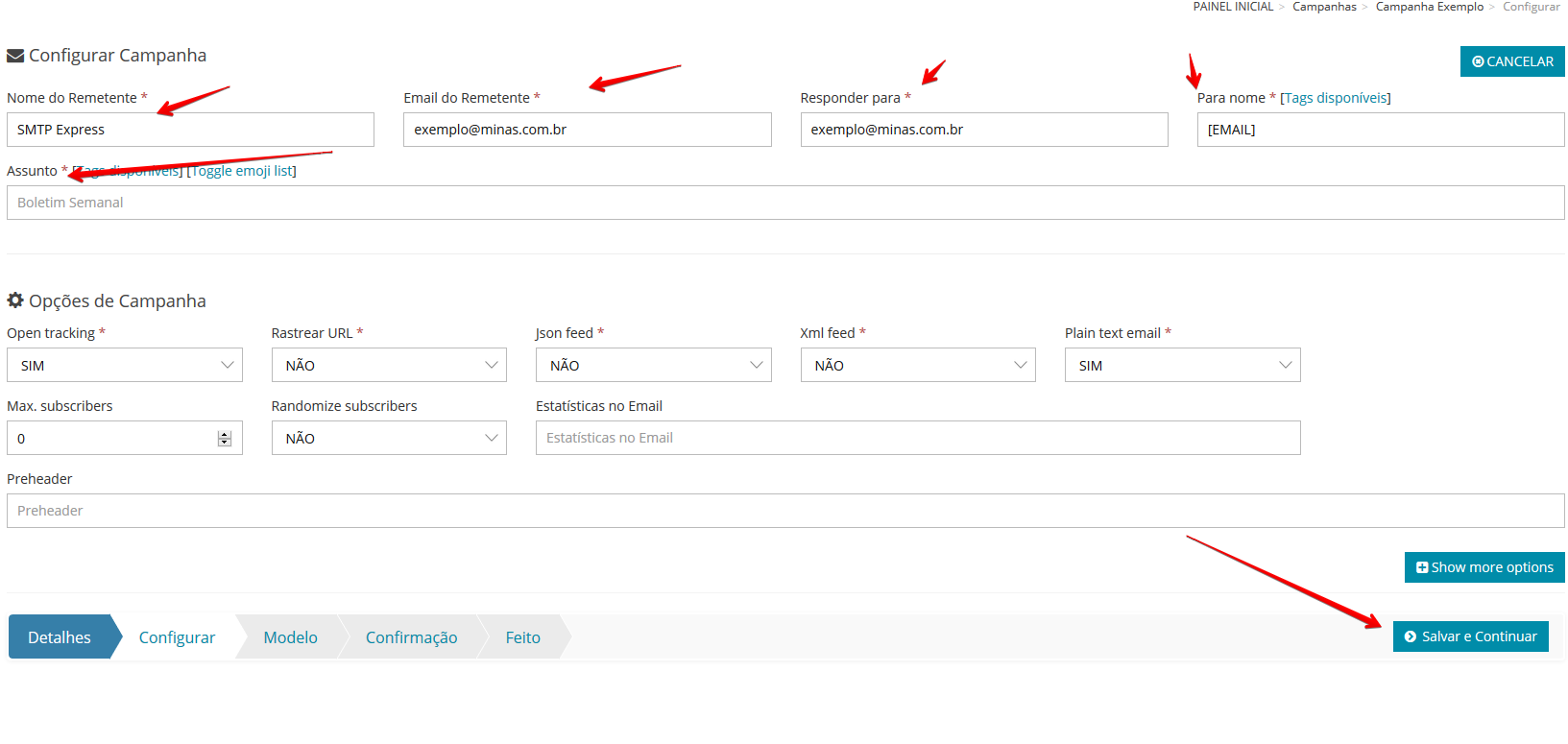
Na etapa seguinte, você irá criar o modelo de sua campanha, você pode criar um modelo com texto, fazer upload de um modelo próprio e até mesmo utilizar nossos modelos prontos, para utilizar nossos modelos prontos, veja pelo nosso tutorial como é fácil, Como utilizar modelos prontos no SMTP Express? Criado seu modelo, basta clicar no botão “Salvar Alterações no Modelo”

Criado o modelo de campanha e salvo as alterações, você pode testar a campanha criada, enviando uma copia fiel para seu email. Para isso, na mesma página, após salvar o modelo criado, será disponibilizado um botão na superior direita com o nome “Testar Campanha”

Ao clicar sobre o botão para Testar Campanha, uma janela modal (pop-up), será aberta, nela você irá informar seu email e em seguida, você irá clicar sobre o botão “Enviar Teste”
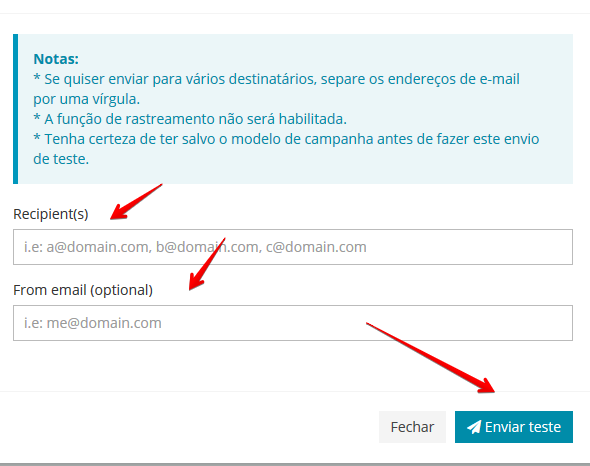
Após, basta checar seu email para verificar se a campanha chegou corretamente. Concluído todas configurações e testes, basta você clicar sobre o botão “Salvar e Continuar”.

Na etapa final, você irá conferir se todos os dados da campanha estão corretos e realizar o agendamento de envio da campanha. Para agendar o envio, localize o campo “Enviado em” na parte superior esquerdo e informe e data e hora e em seguida, clique sobre o botão “Enviar Campanha”
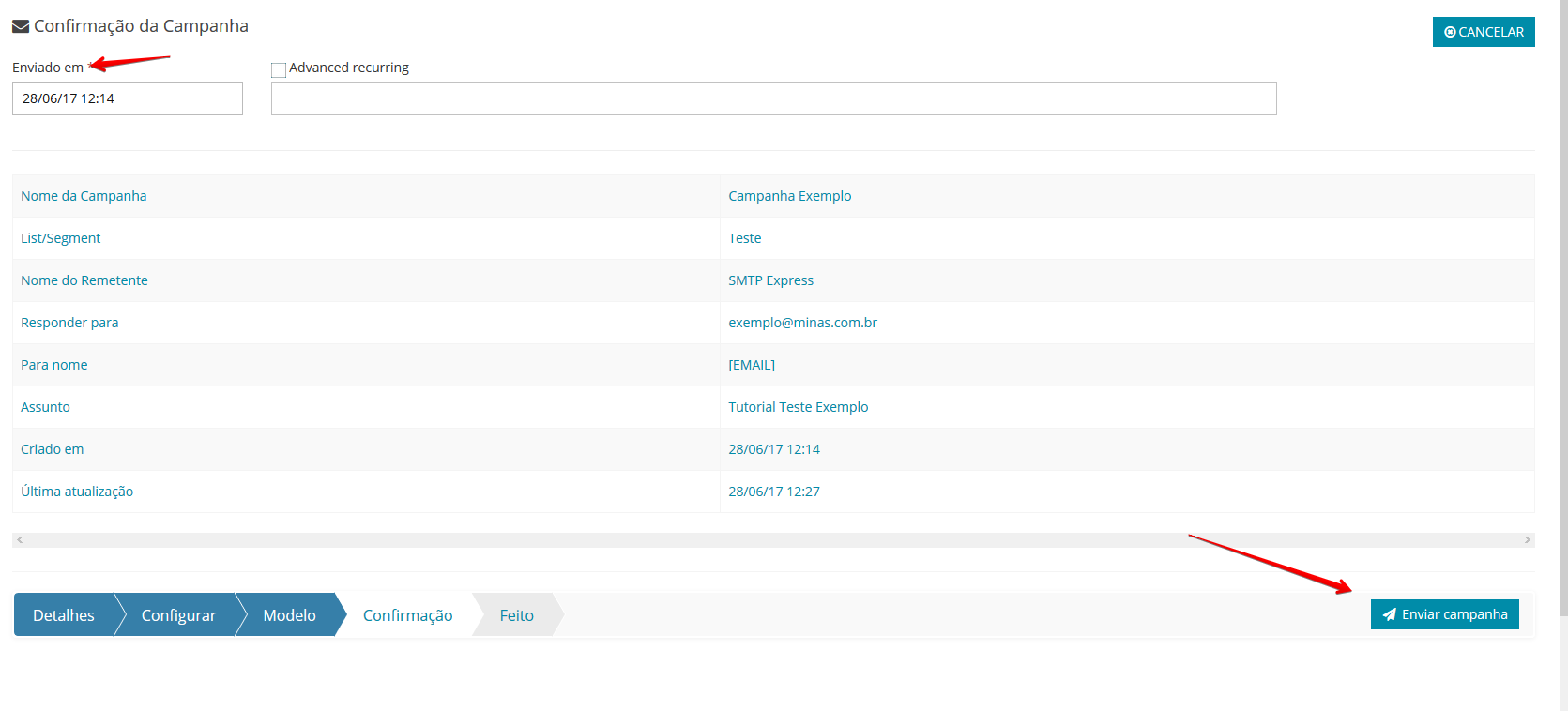
E ai o que achou? Teve dúvidas? Achou complicado? Mande para nós sua sugestão!
Veja também: